Napraw ERR_NETWORK_ACCESS_DENIED w Chrome
Różne / / November 28, 2021
Napraw ERR_NETWORK_ACCESS_DENIED w Chrome: Błąd ERR_NETWORK_ACCESS_DENIED wskazuje, że witryny, do których próbujesz uzyskać dostęp, są odrzucane przez sieć i dlatego nie możesz uzyskać do nich dostępu. Ten błąd dotyczy przeglądarki Google Chrome, więc możesz sprawdzić, czy możesz odwiedzić tę samą witrynę w innej przeglądarce, co oznacza, że wystąpił problem z Chrome. Problem może być spowodowany aplikacjami lub rozszerzeniami innych firm, które mogą zakłócać działanie i stąd błąd.
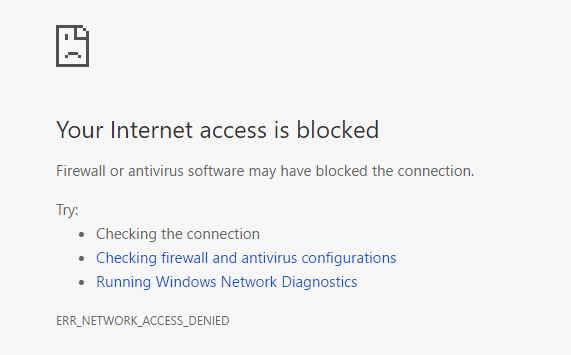
Czasami ten błąd może również wystąpić, gdy program antywirusowy lub zapora mogą blokować dostęp do określonej strony internetowej. W każdym razie musisz naprawić ERR_NETWORK_ACCESS_DENIED w Chrome, aby kontynuować przeglądanie bez żadnych problemów. Więc nie marnując czasu, zobaczmy, jak faktycznie rozwiązać ten błąd za pomocą poniższego przewodnika rozwiązywania problemów.
Zawartość
- Napraw ERR_NETWORK_ACCESS_DENIED w Chrome
- Metoda 1: Wyczyść historię przeglądania
- Metoda 2: Zresetuj Google Chrome
- Metoda 3: Tymczasowo wyłącz program antywirusowy i zaporę sieciową
- Metoda 4: Odznacz proxy
- Metoda 5: Wyłącz rozszerzenia innych firm
- Metoda 6: Usuń profil Chrome
- Metoda 7: Uruchom CCleaner i Malwarebytes
Napraw ERR_NETWORK_ACCESS_DENIED w Chrome
Upewnij się Utworzyć punkt przywracania na wypadek, gdyby coś poszło nie tak.
Metoda 1: Wyczyść historię przeglądania
1. Otwórz Google Chrome i naciśnij Ctrl + H otworzyć historię.
2. Następnie kliknij Wyczyść przeglądanie dane z lewego panelu.

3. Upewnij się, że „początek czasu” jest wybrane w obszarze Usuń następujące elementy z.
4. Sprawdź również następujące elementy:
- Historia przeglądania
- Historia pobierania
- Pliki cookie i inne dane dotyczące oprogramowania i wtyczek
- Obrazy i pliki w pamięci podręcznej
- Autouzupełnianie danych formularza
- Hasła

5. Teraz kliknij Wyczyść dane przeglądania i poczekaj, aż się skończy.
6.Zamknij przeglądarkę i uruchom ponownie komputer. Teraz ponownie otwórz Chrome i sprawdź, czy możesz naprawić ERR_NETWORK_ACCESS_DENIED w Chrome, jeśli nie, a następnie przejdź do następnej metody.
Metoda 2: Zresetuj Google Chrome
1. Otwórz Google Chrome, a następnie kliknij trzy kropki w prawym górnym rogu i kliknij Ustawienia.

2. Teraz w oknie ustawień przewiń w dół i kliknij Zaawansowane na dole.

3. Ponownie przewiń w dół i kliknij Zresetuj kolumnę.

4. Spowoduje to ponowne otwarcie wyskakującego okienka z pytaniem, czy chcesz zresetować, więc kliknij Zresetuj, aby kontynuować.

Metoda 3: Tymczasowo wyłącz program antywirusowy i zaporę sieciową
Czasami program antywirusowy może powodować ERR_NETWORK_ACCESS_DENIED w Chrome Aby sprawdzić, czy tak nie jest w tym przypadku, musisz wyłączyć program antywirusowy na ograniczony czas, aby móc sprawdzić, czy błąd nadal pojawia się, gdy program antywirusowy jest wyłączony.
1. Kliknij prawym przyciskiem myszy Ikona programu antywirusowego z zasobnika systemowego i wybierz Wyłączyć.

2. Następnie wybierz przedział czasowy, dla którego Antywirus pozostanie wyłączony.

Uwaga: Wybierz najmniejszą możliwą ilość czasu, na przykład 15 minut lub 30 minut.
3. Po zakończeniu spróbuj ponownie połączyć się z siecią Wi-Fi i sprawdź, czy błąd ustąpił, czy nie.
4. Naciśnij klawisz Windows + I, a następnie wybierz Panel sterowania.

5. Następnie kliknij System i bezpieczeństwo.
6. Następnie kliknij Zapora systemu Windows.

7. Teraz w lewym okienku kliknij Włącz lub wyłącz Zaporę systemu Windows.

8.Wybierz Wyłącz Zaporę systemu Windows i uruchom ponownie komputer. Ponownie spróbuj otworzyć Google Chrome i sprawdź, czy możesz Napraw ERR_NETWORK_ACCESS_DENIED w Chrome.
Jeśli powyższa metoda nie działa, wykonaj dokładnie te same kroki, aby ponownie włączyć zaporę sieciową.
Metoda 4: Odznacz proxy
1. Naciśnij klawisz Windows + R, a następnie wpisz „inetcpl.cpl”i naciśnij Enter, aby otworzyć Właściwości internetowe.

2. Następnie przejdź do Zakładka Połączenia i wybierz Ustawienia LAN.

3. Odznacz Użyj serwera proxy dla swojej sieci LAN i upewnij się, że „Ustawienia automatycznego wykrywania" sprawdzone.

4. Kliknij OK, a następnie Zastosuj i uruchom ponownie komputer.
Metoda 5: Wyłącz rozszerzenia innych firm
1. Otwórz Google Chrome, a następnie kliknij trzy kropki w prawym górnym rogu.

2. Teraz z menu wybierz Więcej narzędzi następnie kliknij Rozszerzenia.
3.Wyłącz niepotrzebne rozszerzenia a jeśli problem nie zostanie rozwiązany, wyłącz wszystkie rozszerzenia. Następnie jeden po drugim włącz je i zobacz, który spowodował ERR_NETWORK_ACCESS_DENIED w Chrome. Usuń to rozszerzenie na stałe i uruchom ponownie przeglądarkę Chrome.

Metoda 6: Usuń profil Chrome
1. Naciśnij klawisz Windows + R, a następnie wpisz następujące polecenie i naciśnij Enter:
%LOCALAPPDATA%\Google\Chrome\Dane użytkownika\
2. Kliknij prawym przyciskiem myszy domyślny folder i wybierz Zmień nazwę lub możesz usunąć jeśli czujesz się komfortowo, tracąc wszystkie swoje preferencje w Chrome.

3. Zmień nazwę folderu na default.old i naciśnij Enter.
Notatka: Jeśli nie możesz zmienić nazwy folderu, upewnij się, że zamknąłeś wszystkie wystąpienia chrome.exe z Menedżera zadań.
4. Uruchom ponownie komputer i sprawdź, czy jesteś w stanie Napraw ERR_NETWORK_ACCESS_DENIED w Chrome.
Metoda 7: Uruchom CCleaner i Malwarebytes
1. Pobierz i zainstaluj CCleaner & Malwarebytes.
2.Uruchom Malwarebytes i pozwól mu przeskanować twój system w poszukiwaniu szkodliwych plików.
3. Jeśli zostanie znalezione złośliwe oprogramowanie, automatycznie je usunie.
4. Teraz biegnij CCleaner oraz w sekcji „Cleaner”, w zakładce Windows, sugerujemy zaznaczenie następujących opcji do wyczyszczenia:

5. Po upewnieniu się, że zaznaczone są właściwe punkty, po prostu kliknij Uruchom czystsze, i pozwól CCleanerowi działać.
6. Aby dalej wyczyścić system, wybierz kartę Rejestr i upewnij się, że są zaznaczone następujące elementy:

7.Wybierz Skanuj w poszukiwaniu problemu i zezwól CCleaner na skanowanie, a następnie kliknij Napraw zaznaczone problemy.
8. Gdy CCleaner pyta „Czy chcesz wykonać kopię zapasową zmian w rejestrze?” wybierz Tak.
9. Po zakończeniu tworzenia kopii zapasowej wybierz Napraw wszystkie wybrane problemy.
10. Uruchom ponownie komputer, aby zapisać zmiany.
Polecany dla Ciebie:
- Napraw brak usługi inteligentnego transferu w tle w usługach
- Jak naprawić błąd Windows Update 80246008
- Napraw usługę inteligentnego transferu w tle nie uruchamia się
- Napraw ERR_CONNECTION_ABORTED w Chrome
To wszystko, co udało Ci się pomyślnie Napraw ERR_NETWORK_ACCESS_DENIED w Chrome ale jeśli nadal masz jakieś pytania dotyczące tego postu, możesz je zadać w sekcji komentarzy.



